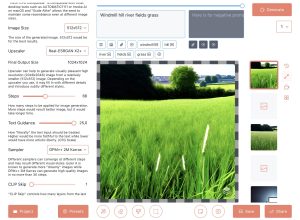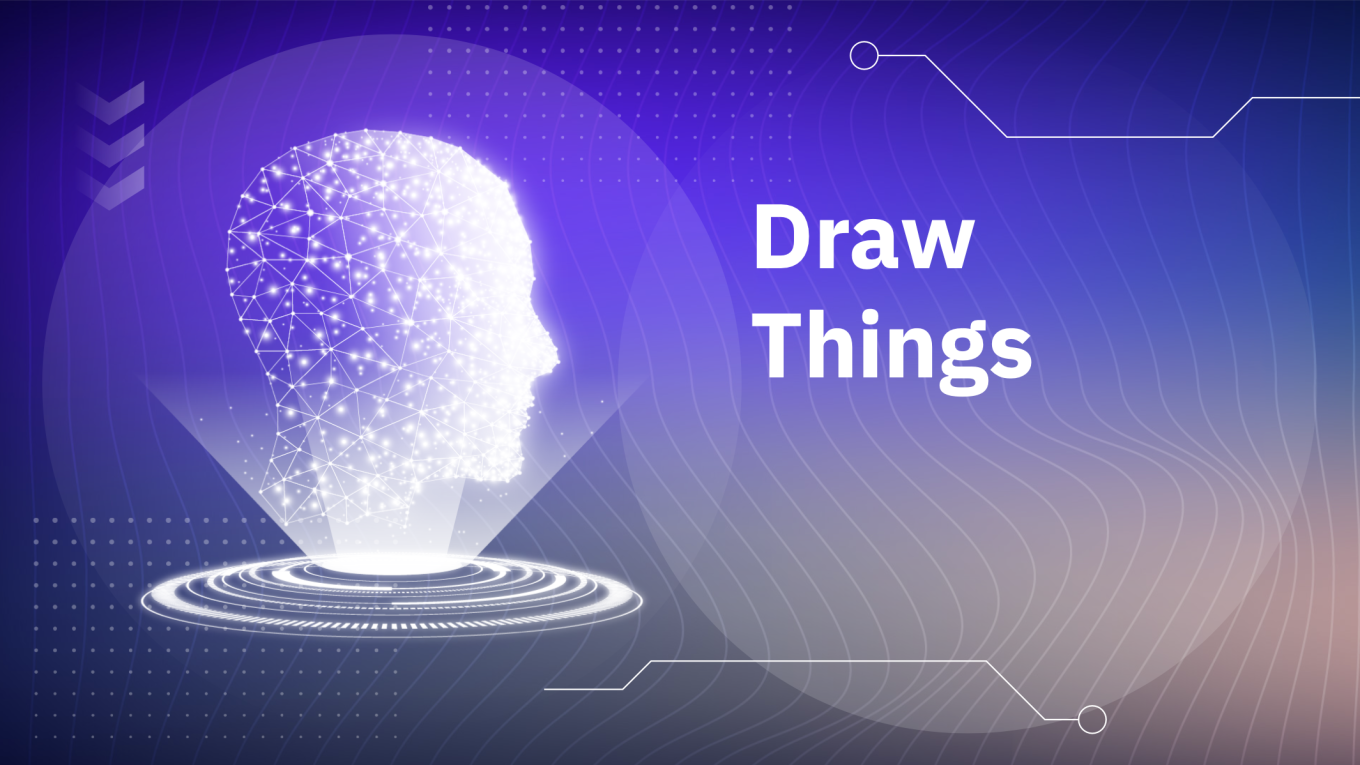Draw Things: KI-Bilder kostenlos unterwegs generieren
Ein Beitrag von Nicole Tiokhin
Es gibt mittlerweile eine Vielzahl an KI-Bildgeneratoren, die im Handumdrehen Images in hoher Qualität generieren können. Eine Alternative zu den Branchengrößen Midjourney oder DALL-E2 ist die kostenfreie Anwendung Draw Things, die auf dem iPhone & iPad auch offline läuft und auf dem Modell von Stable Diffusion basiert. Doch was kann das kreative AI-Tool denn alles und wo liegen Unterschiede zu den kommerziellen Konkurrenten?
Wie benutze ich Draw Things ?
Die Nutzung von Draw Things ist recht simpel. Beim Öffnen der App landed man auf dieser Seite (siehe Screenshot unten). In das Promptfeld nun einfach die gewünschten Beschreibungen eingeben und dies möglichst detailliert, um eine hohe Bildqualität zu erzielen.
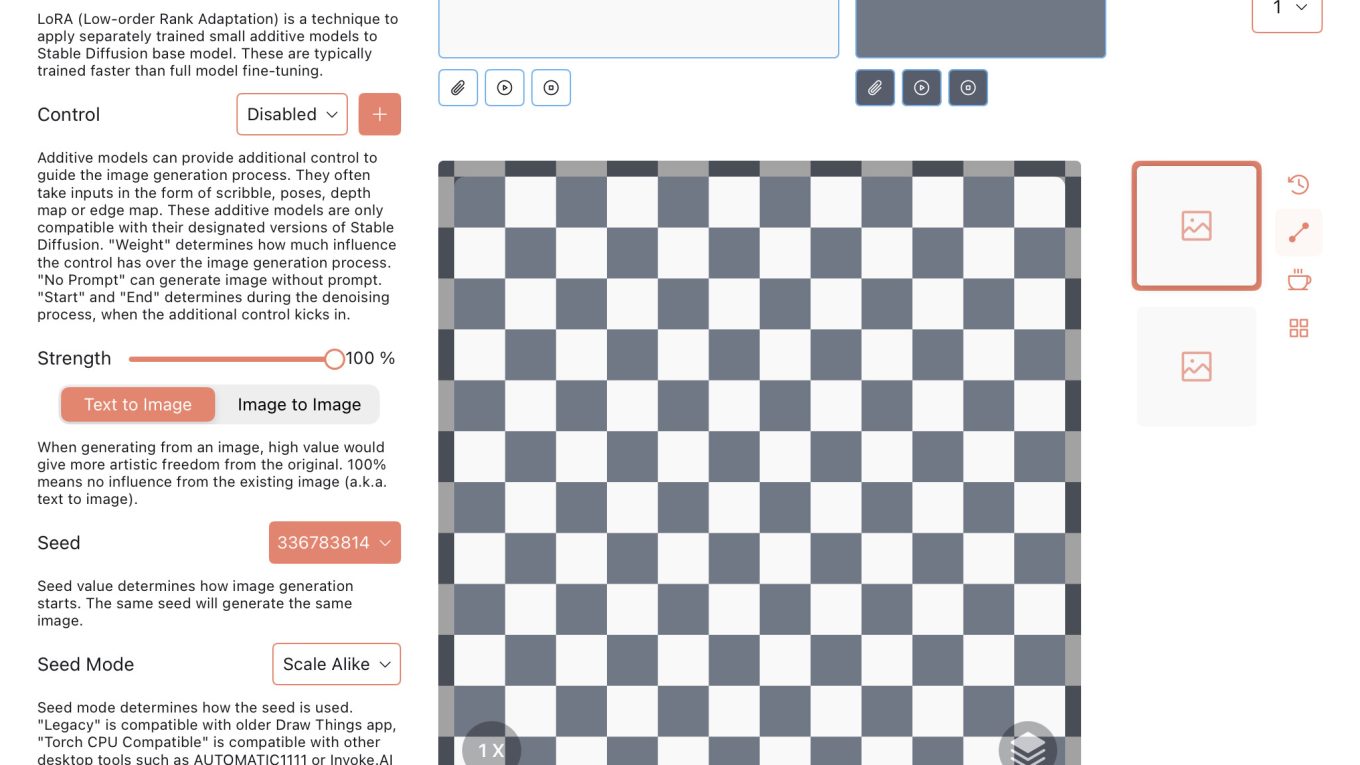
Von da aus bleibt man auch auf der Seite und alles, was noch fehlt, ist es das geeignete Setting zu wählen. Damit ein Bild generiert werden, kann ist mindestens die Texteingabe notwendig. Ansonsten hier eine Erläuterung zu den Einstellungen:
- 33Negative Prompts: Spezifikationen, was man nicht im Bild haben möchte
- Model: damit kann man den Stil des Bildes bestimmen und generell bietet es die Basis der Bildentwicklung
- LoRA: LoRA (Low-Rank-Adaptation) ist eine Trainingsmethode, mithilfe dessen große Modelle schneller und mit weniger Speicherverbrauch trainiert werden können. Dies ist besonders nützlich bei Stable Diffusion, da dieses Modell unzählige von Parametern besitzt
- Control: Support “No Prompt “: Bilder ohne Text generieren; Weight: Einfluss über dem Bildgenerierungsprozess; Start und End: Controller wo und wann der Prozess geschieht
- Strength: Relevant bei Image to Image Generierung (Inpainting); bestimmt, wieviel das existierende Bild Einfluss auf den Prozess hat
- Seed: Beim selben Seed wird in dieselbe Richtung generieren (entfernt das Zufallselement)
- Seed Mode: Wie wird der Seed benutzt? In der Regel kann man sich auf “Scale Alike” verlassen
- Image Size: Bildgröße einstellen, es wird empfohlen 512×512 zu benutzen
- Upscaler: In Künstlicher Intelligenz hat Upscaling die Funktion, Details hinzuzufügen und verbessert die Auslösung
- Steps: Je mehr Steps desto besser das Bild (und desto länger lädt es)
- Text Guidance: wie nah das Bild am Text ist
- Sampler: verschiedene Sampler -> verschiedene Stile (weniger markant als das Modell)
- CLIP Skip: je höher der Wert, desto mehr wird auf die einzelnen Wörter geachtet. Ansonsten eher auf den gemeinsamen Kontext
- Mask Blur: Funktion: Kanten verschmelzen besser mit dem Rest des Bildes, besonders nützlich wenn man ein Bild bearbeiten möchte
- Face Restoration: Sinvoll für photorealistische Bilder
- Textual Inversion: Textual Inversion Modelle können aus einer geringen Anzahl von Bildern neue Konzepte ablesen. Diese können dann bei der detaillierten Steuerung der Bild-Generierung verwendet werden. Dies hilft besonders um ansonsten schwer in Text ausdruckbare Dinge trotzdem einzufügen. Draw Things bietet schon eigene Textual Inversion Modelle an. Man kann aber auch sein eigenes einfügen .
Motive können beliebig gewählt werden
Datenschutz
Wie ihr im vorliegender “Privacy Policy” sehen könnt, werden eure Daten weder gesammelt noch weitergeleitet oder verkauft.
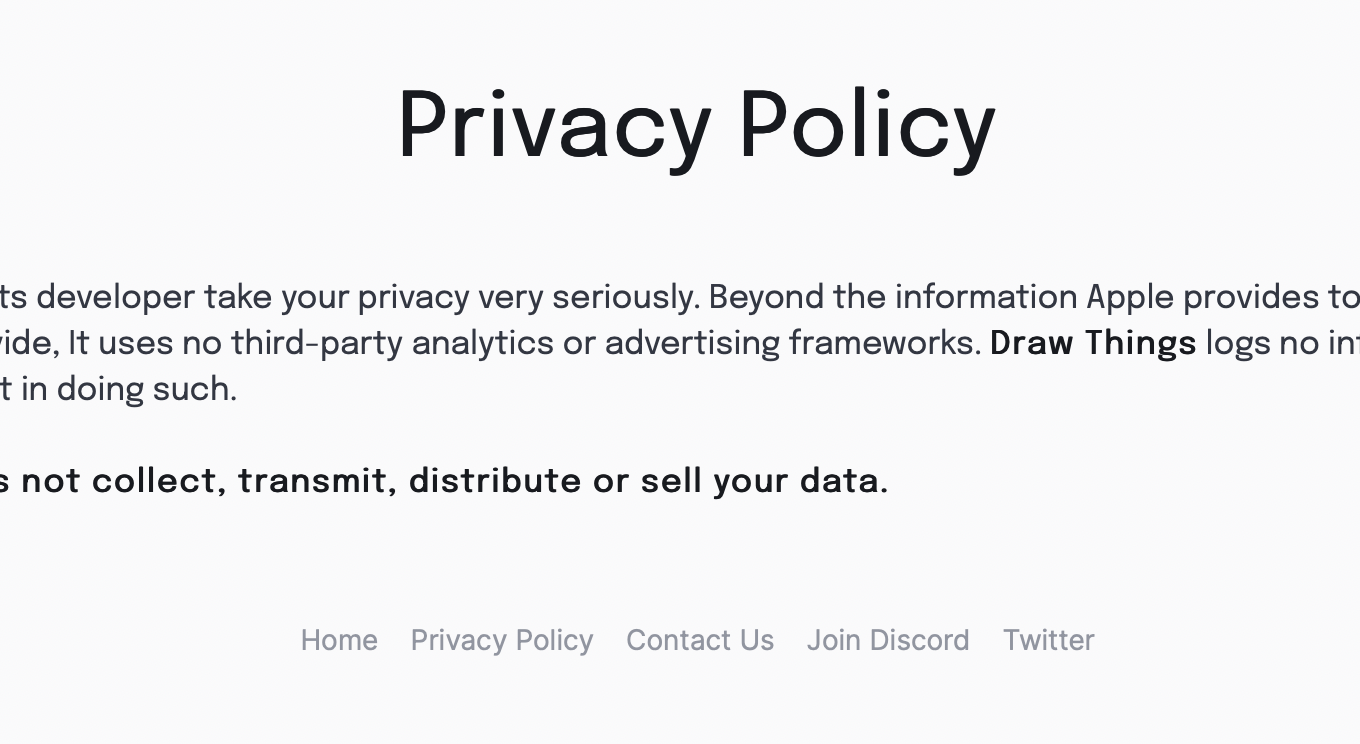

Draw Things vs. DALL-E
Power-Point-Präsentation
Hier ein Link zu der Präsentation. Die Vorlagen können gerne frei verwendet werden. :
https://docs.google.com/presentation/d/1cV6DWhdJOBrnF4urk1VJ-aa4KtZ9KFLjUwxYrpz8qlU/edit?usp=sharing
Quellen:
Stablediffusionweb.com: Features und weiteres im Überblick – https://stablediffusionweb.com/
Huggingface.co: Übersicht von Funktionen – https://huggingface.co/docs
The-Decoder.de: Draw Things auf dem iPhone – https://the-decoder.de/draw-things-iphone-app-bringt-stable-diffusion-aufs-smartphone/
Autorin